パルシステムは週に一度、食材や日用品を自宅に届けてくれるサービスです。
パルシステムの注文方法の1つに、ネット注文があります。
ネット注文は、ログインIDとパスワードでログインすることで利用できます。
ログインIDとパスワードのどちらか1つでも忘れたらログインすることができません。
「ログインIDとパスワードを忘れた場合はどうすればいいの?」
そんな悩みを解決します。
この記事は次のことに役立てます。
- ログインIDとパスワードを忘れた場合の対処法
- ログインIDの再設定方法
- パスワードの再設定方法
- ログインIDとパスワードの変更
結論としては、

ログインIDの再設定には、
・組合員番号と電話番号が必要
パスワードの再設定には、
・ログインIDが必要
パルシステムには、どうしても解決できない場合には電話で相談できるオンラインパルコールセンターもあります。
この記事を読んで、ログイン問題を解決して安心して利用をして下さい。
パルシステムログインIDとパスワードの再設定手順
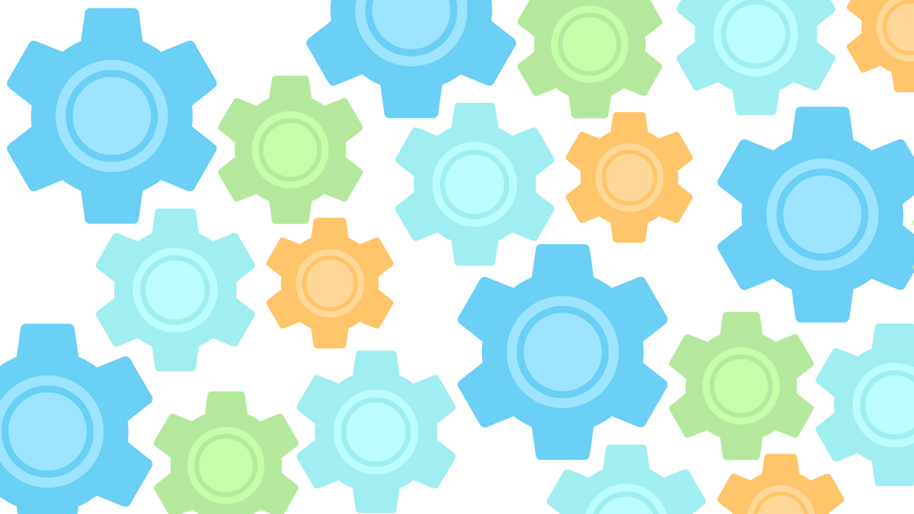
パルシステムでログインIDとパスワードを忘れてしまった場合、ログインすることができずネット注文を利用することができません。
そんな時の対処法は、再設定です。
ログインIDとパスワードの再設定を行うことで、新たに設定した情報でログインすることでネット注文ができるようになります。

再設定は、
ネット注文のログイン画面から行います。
再設定の手順は、ログインIDとパスワード違いがあるので、次で具体的に解説をしていきます。
ログインIDの再設定手順
ログインIDの再設定の手順の簡単な流れはこちら↓です。
- パルシステム公式サイトへ移動
- ネット注文
- ログインID、パスワードを忘れた
- ログインIDの再設定
- 組合員番号と電話番号の入力
- ログインIDの再設定

ログインID再設定後は、
忘れないように管理しましょう。
それでは具体的に引用画像と合わせて解説をしていきます。
パルシステムの公式サイトへ移動
はじめに、【パルシステム公式サイト】へ移動します。
パルシステム公式サイトへはこちら↓から移動できますのでお役立てください。
ネット注文
パルシステム公式サイトへ移動後は、【ネット注文】を選択し、ログイン画面へ移動します。
ログイン画面に移動すると、下記引用画像が表示されます。
出典:パルシステム https://www.pal-system.co.jp/

通常ネット注文をする時は、
ここからログインを行います。
ログインID、パスワードを忘れた
ログインIDの再設定は、引用画像の下部の赤線、【ログインID、パスワードを忘れた】を選択します。
選択後は、パルシステムのヘルプへ移動します。
ログインIDの再設定
パルシステムのヘルプへ移動後は、【ログインIDの再設定】を選択。

ログインIDの再設定では、
・組合員番号
・登録の電話番号
必要になるので準備してください。
組合員番号と電話番号の入力
ログインIDの再設定では、本人確認を行います。
出典:パルシステム https://www.pal-system.co.jp/
上記引用画像の、組合員番号と登録済みの電話番号下の空欄にそれぞれ入力します。
組合員番号と電話番号を入力したら、【電話番号確認用コードを送信する】を選択。
入力した電話番号に、SMS(ショートメール)が送られてきます。
SMS(ショートメール)でコードを確認し、入力画面にそのコードを入力します。
入力完了後、ログインIDの再設定を行うことができます。

これで、
ログインIDの再設定ができます♪
次にパスワードの再設定手順です。
パスワードの再設定手順
パスワードの再設定の手順の簡単な流れはこちら↓です。
- パルシステム公式サイトへ移動
- ネット注文
- ログインID、パスワードを忘れた
- パスワードの再設定
- ログインIDの入力
- パスワードの再設定

次は忘れないように管理しましょう。
それでは具体的に引用画像と合わせて解説をしていきます。
パルシステムの公式サイトへ移動
はじめに、【パルシステム公式サイト】へ移動します。
パルシステム公式サイトへはこちら↓から移動できますのでお役立てください。
ネット注文
パルシステム公式サイトへ移動後は、【ネット注文】を選択し、ログイン画面へ移動します。
ログイン画面に移動すると、下記引用画像が表示されます。
出典:パルシステム https://www.pal-system.co.jp/

通常ネット注文をする時は、
ここからログインを行います。
ログインID、パスワードを忘れた
パスワードの再設定は、引用画像の下部の赤線、【ログインID、パスワードを忘れた】を選択します。
選択後は、パルシステムのヘルプへ移動します。
パスワードの再設定
パルシステムのヘルプへ移動後は、【パスワードの再設定】を選択。

パスワードの再設定では、
・ログインID
必要になるので準備してください。
ログインIDの入力
パスワードの再設定では、本人確認を行います。
出典:パルシステム https://www.pal-system.co.jp/
上記引用画像の、ログインIDの下の空欄に入力します。
入力できたら、【次へ】を選択しパスワードの再設定を行います。

これで、
パスワードの再設定ができます♪
パスワードのセキュリティについて
ログインIDやパスワード管理はどのようにしていますか?
色んなサービスで登録しているアカウントを管理することは簡単ではありません。
ノートにまとめたり、スマホでメモして保存だと、安全性を考えると不安があります。

整理するのも大変。
そんな時に便利な、パスワードを安全に管理する方法があります。
トレンドマイクロ:パスワードマネージャー
出典:トレンドマイクロ https://www.trendmicro.com/

インターネットのセキュリティー対策の会社である、トレンドマイクロが販売しているパスワード管理のソフトです。

私も利用しています。
パスワードが必要になるのは、ワタミの宅食だけではありません。
色んなサービスで、それぞれのパスワード設定をしていることもあり、管理がとても大変です。
「ログインできない」「パスワード忘れた」と毎回悩ませるのも面倒。
パスワード管理は、個人で管理できる範囲を超えているのが現状です。
パスワードマネージャーは次のことに役立ちます。
- ログインに必要な、IDとパスワードを安全に一括管理
- 個人情報の流出を監視してくれます
- ログイン時には、面倒な入力の手間が省けます
- 安全性の高いパスワードを自動で生成することができます
- 台数制限なく、複数のPCやスマホから情報を確認できます。
トレンドマイクロのパスワードマネージャーなら、安全で手軽にパスワード管理ができます。
パスワードマネージャーについては、トレンドマイクロ公式サイトで確認・購入できます。
トレンドマイクロ公式サイトは、こちら↓から移動できますのでお役立てください。
パスワードマネージャー
【まとめ】パルシステムログインIDとパスワードの再設定手順を解説
これまでの内容のまとめです。
- ログインID再設定:組合員番号と電話番号が必要
- パスワードの再設定:ログインIDが必要
- 電話相談できるオンラインパルコールセンターがあります
- パスワード管理ソフトで安心・安全管理
以上が、パルシステムログインIDとパスワードの再設定手順を解説でした。
この記事が皆様のお役に立てるように、これからも投稿をすすめていきます。
最後まで読んで頂きありがとうございます。

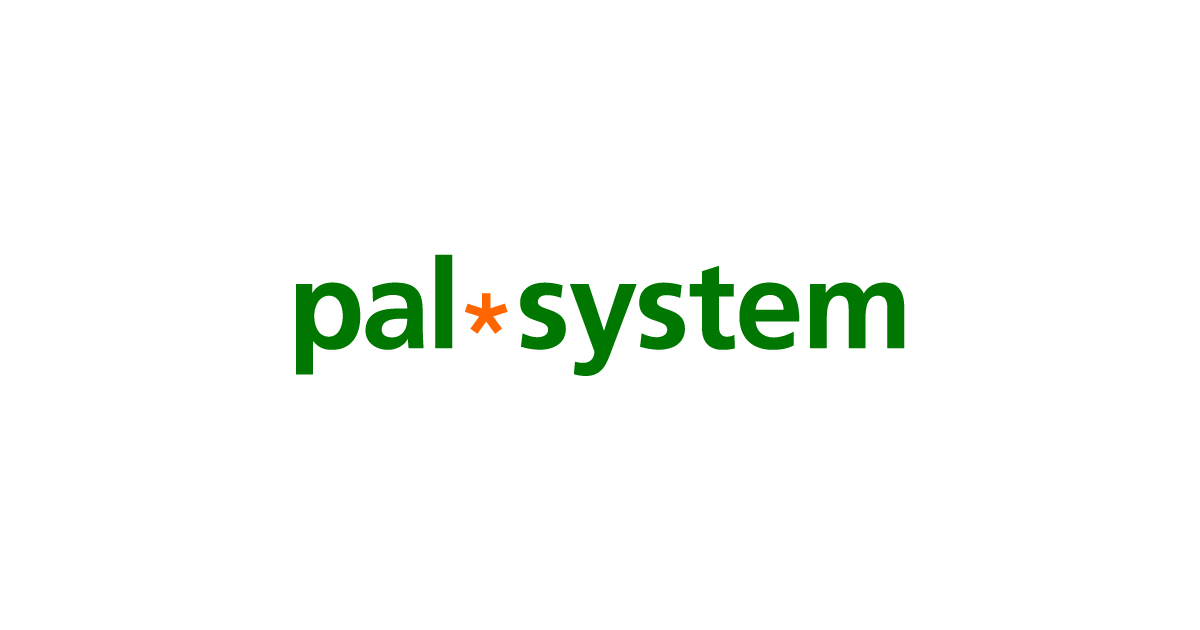
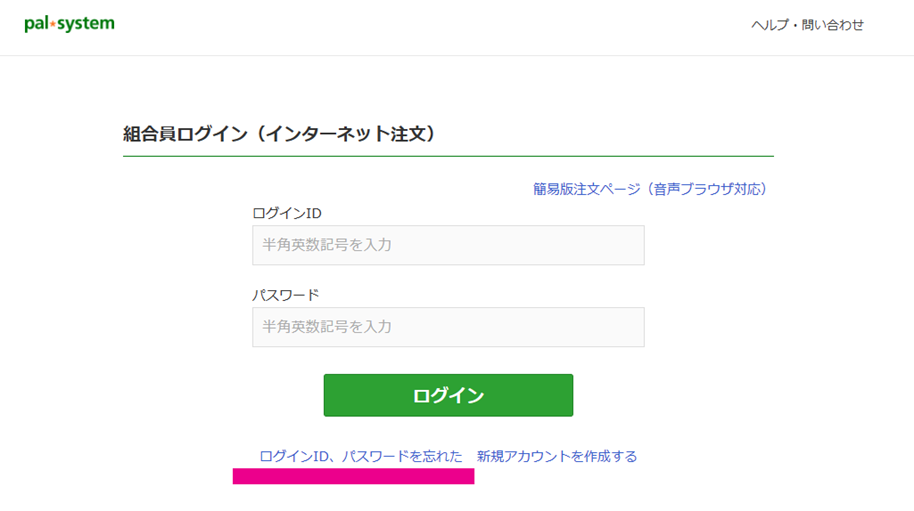
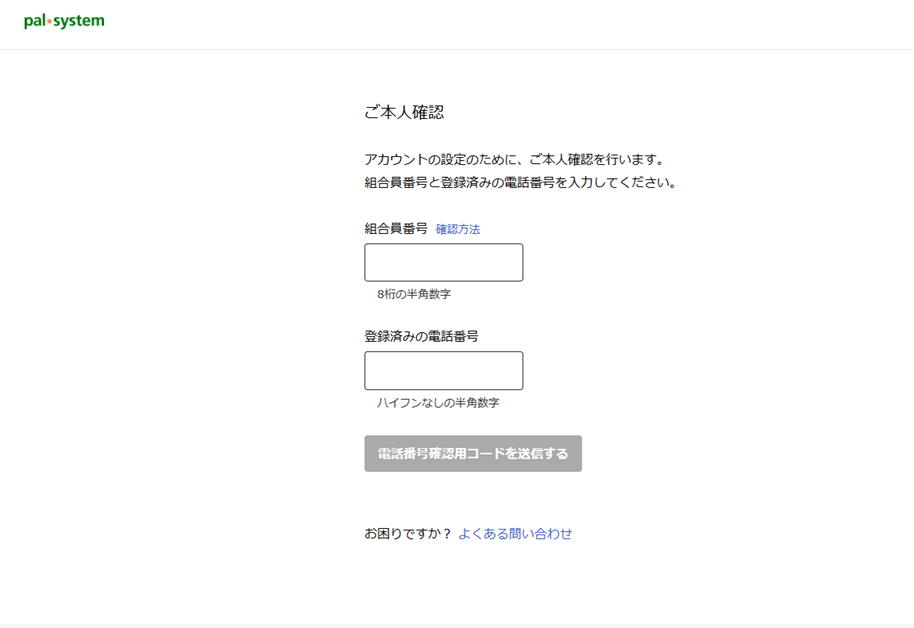
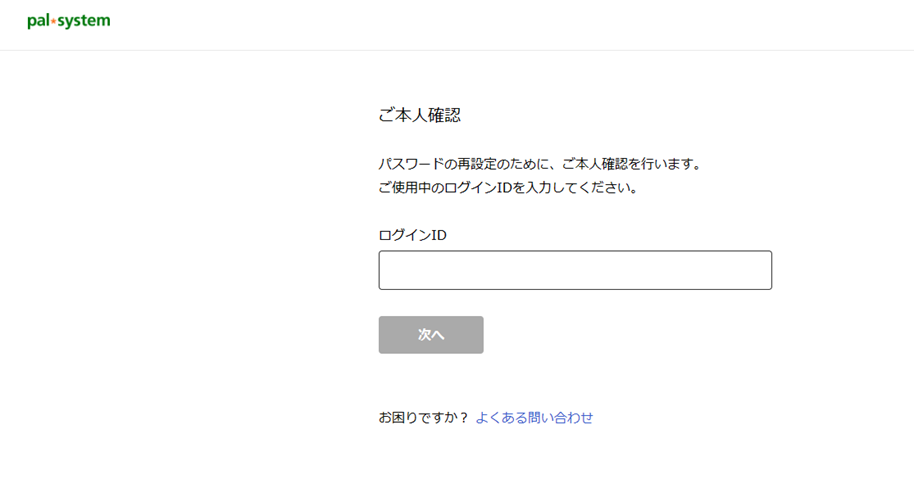
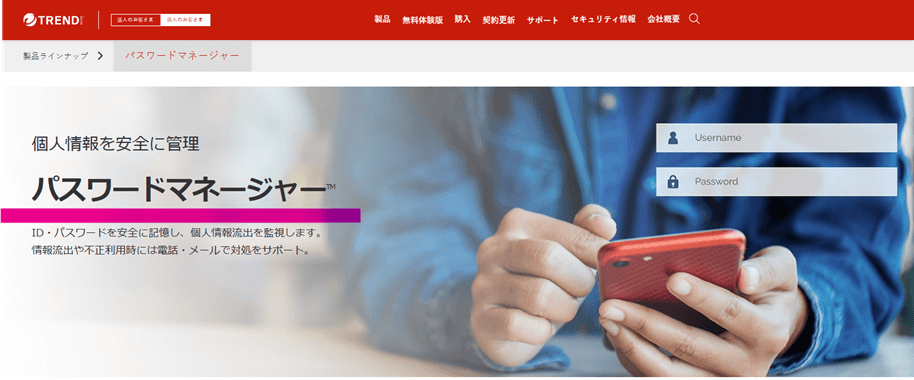


コメント